
ゲームセンターでのbeatmania IIDXのライブ配信の音響について(その1:序論)
音響はマイクの設置方法が8割です!!!!!(挨拶)
一連の記事の要旨
本記事を含めて計3回でbeatmania IIDXのライブ配信の音響にまつわるアレコレを説明する予定です
配信する人によって機材や環境が異なるという前提があるので、あくまで一般化した説明に終始することになります
OBSでのライブ配信にある程度慣れてきた人向けの内容になります
音響は一朝一夕にはいきません、トライアンドエラーのループの先に光明を見出してください
前書き
全国各地のゲームセンターで様々な方がbeatmania IIDXのライブ配信をされている昨今ですが、配信画面に拘っている方は多いものの、配信の音響に拘っている方は驚くほど少ないように感じられます。
ゲーム音のライン録りができるかどうかでも音響の設定状況は異なってくるかと思われますが、アタシの確認し得る範囲では以下のような音響で配信をされている方が多いようです。
ゲーミングマイクを鍵盤近くに置いているのに普段通りの声量で喋っているせいで打鍵音が大きすぎる&配信者の声が小さすぎる
ピンマイクを使っているけど、声を入れるためにゲインを上げている影響で店内環境音がノイズとして爆音で入り続けている
前者の場合だと打鍵音が耳に刺さる上に配信者の声も聞こえないので、耳に優しくないしチャットでコミュニケーションも取れないしで、好ましくない音響の典型例と言えます。
また、後者の場合は配信者の声は聞こえるのでコミュニケーションは取れるものの、ゲーム音や打鍵音と一緒に店内環境音がノイズとして入るため長時間の視聴には優しくない音響となってしまいます。
アタシの配信の音響について
アタシ自身が音に対して若干過敏なところがあるので、配信の音響についても細かい調整を施してなるべくストレスのかからない形を目指すようにしています。
配信を開始してから今年の4月半ばくらいまでは初めて買ったマイク(ゲーミングマイク)を使っていましたが、ゲームセンターに持ち込むと店内環境音が目立つようになってしまったため現在はダイナミック駆動のマイク(ハンドマイク)を使っています。
上記はゲーム音のライン録り有り+FIFINEのAmpliGame A8(ゲーミングマイク)で配信した時のアーカイブです。
マイクは筐体のコインシューターの少し奥に置いて、OBSでコンプレッサーとリミッターのフィルタを適用することで、打鍵音のアタックを潰しつつ声も通りやすいような調整にしています。
(ただし別の店舗で配信すると店内環境音が目立つことが避けられなかった)
上記はゲーム音のライン録り有り+ベリンガーのXM8500(ハンドマイク)で配信した時のアーカイブです。
ハンドマイクの宿命として打鍵音がほぼ入っていないという状況にはなっていますが、マイクにはほぼ声のみが入るような調整をしてゲーム音に埋もれないような状況を実現しています。
(プラスアルファとして、VSTプラグインのTDR Novaで声の帯域外のハイカットとローカット及び軽めのコンプレッサーも入れています)
個人的に好ましい音響の配信紹介
また、アタシ自身があらゆる人の配信を見ているわけではないので、あくまで観測し得る範囲にはなってしまいますが、個人的に好ましい音響になっている配信を以下に紹介します。
上記はE.Vintorezさんの配信ですが、ゲーム音のライン録り有り+マイクはマランツのM4U(2024年6月現在終売品)の構成となっています。
M4UはUSB接続のコンデンサー駆動マイクですが、ゲーム音に負けないレベルの太さで声が乗っているので非常にバランスの良い音響になっています。
上記はてつ夫さんの配信ですが、ゲーム音のライン録り有り+マイクはSHUREのSM58(ダイナミック駆動)の構成となっています。
やや浅いところでリミッターがかかったような感じになっているので音量と音圧が少し弱めな印象ですが、これはリスナー側で音量を持ち上げても破綻しないことに繋がるため、耳に優しく聞きやすい音響になっています。
そもそも好ましい音響とは

なおライブ配信でハイレゾ相当の音は流せない模様(たぶん)
アタシ及び上記で紹介した2名についてはそれぞれ異なる機材を使っていますが、マイクの特性を把握した上で適正な位置にマイクをセッティングし、配信に乗せたい音(声やゲーム音)をバランス良く調整した上でゲームセンター内の環境音(ノイズ)を極力排していることで、リスナー側の視聴に耐え得る音響(=好ましい音響)を作り上げている点では共通しています。
もちろん、配信する人によって使う機材が変わることと、配信するゲームセンターによってライン録りの有無が異なることが前提条件としてあります。
そのため、誰もが同じような音響を作り上げることができるとは言えませんが、マイクの特性を把握して正しくマイクをセッティングすること・OBSの音声フィルタの使い方を覚えること・音量のピークメーターを見ながら音声モニタリングすることの3点ができれば、自分の好みのバランスを保ちつつリスナー側にも優しい音響を作り上げることは十分に可能です。
今回取り上げるマイクのタイプ

離れた距離からでも狙った音が録れますがライブ配信では使わない……かも?
ここまでの記述でダイナミック駆動やコンデンサー駆動というワードが出てきましたが、マイクは駆動形式や接続形式によって多種多様なものが存在しており、自前のマイクがある人でもそのマイクがどういったタイプかを正確に把握している人はあまり多くないのではないかと思われます。
以前執筆した記事にマイクの種別ごとの性質をまとめた項があるので一度ご確認いただきたいのですが、この一連の記事では所有している人の割合の都合上ゲーミングマイクとピンマイク(ここではヘッドセットマイクも同様のものとします)の2種を取り上げて次回以降に詳細な説明を行います。
ハンドマイクに関しては説明を省略することになりますが、これはマイクスタンドを使って口元に持ってくる方法(オンマイクと言います・詳しくは後述)を徹底した上で、OBSの音声フィルタのリミッターを入れること以外に対応策が無いためです。
また、ハンドマイクを使う場合は、ゲーム音のライン録りができないと声とゲーム音をバランス良く配信に乗せることが事実上不可能になってしまうのも説明を省略する理由の一つです。
オンマイクとオフマイク

人によってはオンマイクっぽい距離感だったりもする
上記の項で少し触れましたが、マイクのセッティングにはオンマイクとオフマイクという2種類の方法が存在しています。
ざっくり説明するとオンマイクはマイクを音源に近づける方法で、オフマイクはマイクを音源から少し離す方法ですが、次回以降の記事でもこのワードは多用することになるので、以下の内容を一度ご確認いただけますと幸いです。
オンマイク(基本的なセッティング)
音源から10cm以内の距離にセッティングする方法
音を大きく入れる必要があるダイナミック駆動は基本的にこの方法しか選べない
音源とマイクの距離が近くなるほど低音が強くなる性質(近接効果)を考慮する必要がある
オフマイク(例外的なセッティング)
音源から10~50cm程度の距離にセッティングする方法
至近距離からの大きな音だと音割れしやすいコンデンサー駆動は基本的にこの方法を選ぶ(地声のかなり大きい人がダイナミック駆動のマイクを使う場合にもこの方法を選ぶことがある)
録りたい音以外も拾いがちになるので、オンマイク以上にマイクと音源の距離を考慮する必要がある
音声モニタリングとピークメーター

それを抜きにしても結構な専門職ではあります
「マイクの種類とかセッティングの方法は何となくわかったけど、実際に配信を始めないとどういう音が出てるのかはわからないんじゃないの?」
という疑問が出てきた方も居るのではないかと思われますが、OBSに関しては配信してない状態でも各ソースの音声モニタリングを行うことが可能となっています。
こちらの記事の記載のように、マイクやゲーム音の音声ソースの音声モニタリングのステータスを「モニターのみ」か「モニターと出力」に設定することで、PC上でも各ソースの出力音がリアルタイムで確認できるようになります。
また、OBSの音声ミキサーのエリアには音声ソースのピークメーター(緑と黄と赤の3色区切りのもの)が表示されているかと思われますが、音声モニタリングの際はこのメーターが絶対的な基準になると言っても過言ではありません。
(注:ピークメーターの説明は次回以降に行います)
ピークメーターを無視して聴感だけでモニタリングしつつ音量調整を行ってしまうと、PCから出力されるボリュームのみに依存することからモニタリングしている音声と配信で出力される音声に著しい乖離が生じるため、ほぼ確実に好ましくない音響となります。
【余談】
厳密な話をすると、音声モニタリングに使用するイヤホン等の性能や各配信サイトの仕様によって音声ソースそのものに対する変化は少なからず発生し得るため、モニタリングの音声≠配信で出力される音声という前提がある(あくまで音声モニタリングは大まかな目安でしかない)ことにはご注意ください。
OBSの音声フィルタ
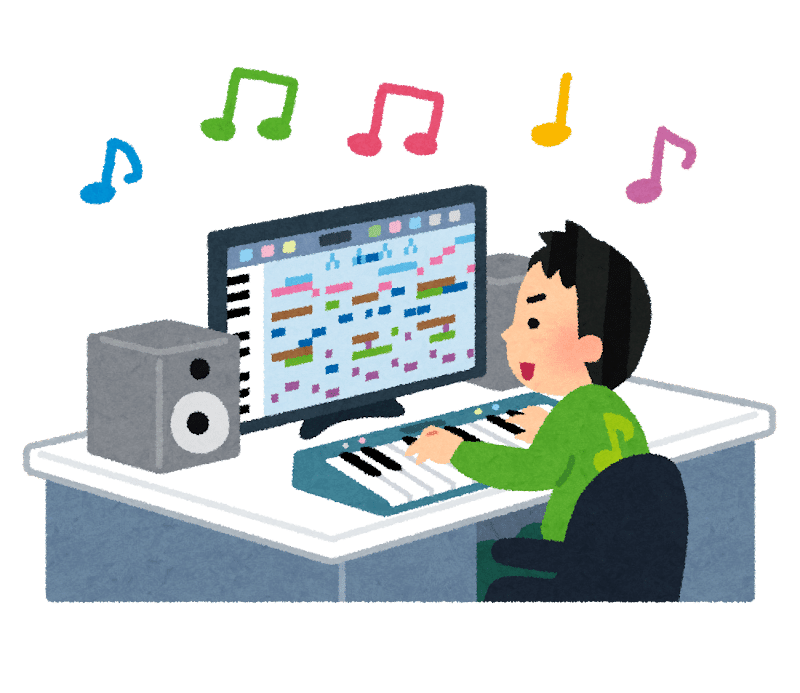
実はOBSでもDTM用のVSTプラグインを使うことが出来たりもします
マイクのセッティングが音響を大きく調整するためにやることだとすれば、OBSの音声フィルタの適用は微調整するためにやることになります。
音声フィルタの適用方法はこちらの記事をご確認いただきたいのですが、次回以降の記事で説明する予定のフィルタは以下のものに限定します。
リミッター(必ず使う)
コンプレッサー(使えると便利)
ノイズ抑制(店内環境音対策だけどそれなりのデメリットもある)
3バンドイコライザー(お好みでどうぞ)
次回以降の予定
今回の記事ではbeatmania IIDXのライブ配信における好ましい音響とマイクにまつわる基礎知識を主軸にした序論を展開していきましたが、次回からはマイクの種別ごとに具体的な音響の整え方を説明する予定です。
配信をする人によってどの音を強調したいかというのは異なってくるかと思われますが、マイクを使って配信する以上は声を強調したいという人が多いと見込まれるので、声を前面に出す調整を一例として説明していきます。
その調整が一度設定できれば、音声モニタリングしながら他の音を強調する調整にも切り替えることが可能になるので、とにかく基礎を固めるつもりで読み進めていただけると幸いです。
(次回へ続く)
この記事が気に入ったらサポートをしてみませんか?
